台式机蓝屏重启怎么回事
电脑开机蓝屏自动重启怎么办

电脑开机蓝屏自动重启怎么办
欢迎大家在这里学习解决电脑开机蓝屏自动重启!这里是我们给大家整理出来的精彩内容。
我相信,这些问题也肯定是很多朋友在关心的,所以我就给大家谈谈这个!
1、散热不良,显示器、电源和CPU工作时间太长会导致死机,给风扇除尘,上油,或更换风扇,台式机在主机机箱内加个临时风扇,辅助散热,本本加散热垫。
2、机器内灰尘过多,接触不良,清洁机箱,将所有的连接插紧、插牢。
3、内存条松动,拔下内存,清理插槽,擦干净内存金手指,再插紧。
如果是内存条质量存在问题,更换有问题的内存。
4、将BIOS设置为默认值,取下主板电池,将主板电池槽正负极对接,再安上电池。
5、降低分辨率、颜色质量、刷新率;降低硬件加速-桌面属性-设置-高级-疑难解答-将硬件加速降到无或适中。
6、检查修复磁盘错误。
在我的电脑窗口右击要装系统的磁盘驱动器(C)属性工具--查错,开始检查勾选自动修复文件系统错误和扫描并试图恢复坏扇区确定--开始重启。
用上述的办法检查修复其它分区。
如何解决电脑出现蓝屏后自动重启
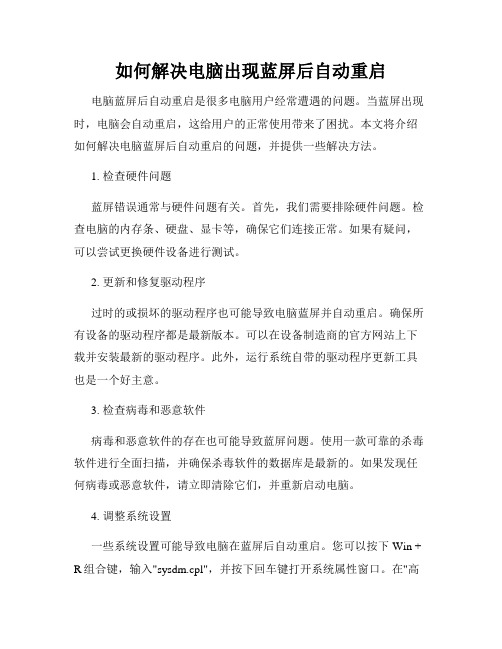
如何解决电脑出现蓝屏后自动重启电脑蓝屏后自动重启是很多电脑用户经常遭遇的问题。
当蓝屏出现时,电脑会自动重启,这给用户的正常使用带来了困扰。
本文将介绍如何解决电脑蓝屏后自动重启的问题,并提供一些解决方法。
1. 检查硬件问题蓝屏错误通常与硬件问题有关。
首先,我们需要排除硬件问题。
检查电脑的内存条、硬盘、显卡等,确保它们连接正常。
如果有疑问,可以尝试更换硬件设备进行测试。
2. 更新和修复驱动程序过时的或损坏的驱动程序也可能导致电脑蓝屏并自动重启。
确保所有设备的驱动程序都是最新版本。
可以在设备制造商的官方网站上下载并安装最新的驱动程序。
此外,运行系统自带的驱动程序更新工具也是一个好主意。
3. 检查病毒和恶意软件病毒和恶意软件的存在也可能导致蓝屏问题。
使用一款可靠的杀毒软件进行全面扫描,并确保杀毒软件的数据库是最新的。
如果发现任何病毒或恶意软件,请立即清除它们,并重新启动电脑。
4. 调整系统设置一些系统设置可能导致电脑在蓝屏后自动重启。
您可以按下Win + R组合键,输入"sysdm.cpl",并按下回车键打开系统属性窗口。
在"高级"选项卡中,点击"设置"按钮,然后在"系统故障"部分,取消选中"自动重启"选项。
5. 运行系统修复工具操作系统自带的系统修复工具可以帮助修复一些与蓝屏问题相关的系统文件错误。
您可以通过按下Win + R组合键,输入"cmd",然后按下回车键以打开命令提示符。
在命令提示符中输入"sfc /scannow"并按下回车键,系统将开始扫描并修复存在问题的文件。
6. 定期清理和优化系统定期清理和优化系统可以帮助减少电脑蓝屏的概率。
清理无用的临时文件、清理注册表、删除不必要的软件等都可以改善电脑的性能和稳定性。
可使用系统自带的磁盘清理工具或第三方优化软件来完成这些操作。
电脑蓝屏原因及解决方法

电脑蓝屏原因及解决方法电脑蓝屏问题是很多电脑用户都经常面临的一个困扰。
无论是在工作中还是在娱乐休闲时,突然出现蓝屏错误会影响到我们的正常使用。
本文将详细介绍导致电脑蓝屏的常见原因,并提供一些常用的解决方法。
一、软件问题1. 软件冲突:某些应用程序或驱动程序之间的冲突可能导致电脑蓝屏。
解决方法是卸载或更新冲突的软件,并确保安装的软件版本兼容。
2. 软件错误:一些软件存在漏洞或错误,可能引起系统崩溃。
及时更新软件以修复这些问题是解决蓝屏问题的有效方法。
二、硬件问题1. 内存问题:电脑内存不足或者存在故障可能导致系统崩溃。
可以通过增加内存条或更换故障内存来解决问题。
2. 硬件驱动问题:旧版或不兼容的硬件驱动程序可能是引起蓝屏的主要原因之一。
在设备管理器中更新或卸载并重新安装驱动程序可以修复这个问题。
三、系统问题1. 操作系统错误:操作系统中的某些文件受损或丢失可能导致电脑蓝屏。
运行系统修复工具或重新安装操作系统可以解决这个问题。
2. 病毒感染:恶意软件可能破坏系统文件,导致蓝屏问题。
定期运行杀毒软件,并确保及时更新病毒数据库以预防病毒感染。
四、其他原因1. 过热问题:电脑长时间运行可能导致过热,进而引发蓝屏。
及时清理电脑内的灰尘,确保良好的散热可以减少过热导致的问题。
2. 硬件故障:某些硬件设备(如硬盘、电源等)出现故障可能导致蓝屏。
需要及时检查和修复故障硬件,或者更换新的硬件设备。
总结起来,电脑蓝屏问题多种多样,但是大部分情况下都是由软件或硬件问题所引起。
及时更新软件和驱动程序,保持系统的稳定性和安全性非常重要。
此外,定期清理电脑内部的灰尘,保持合理的散热也能有效预防蓝屏问题的发生。
当然,在一些复杂的情况下,可能需要求助于专业人士来解决问题。
希望本文提供的电脑蓝屏原因及解决方法能够帮助到遇到类似问题的读者。
通过了解问题的根源并采取相应的解决方案,我们可以有效预防电脑蓝屏问题,提升电脑的性能和稳定性。
如何处理电脑蓝屏循环重启问题

如何处理电脑蓝屏循环重启问题电脑蓝屏循环重启问题是许多电脑用户经常遇到的一个令人头疼的问题。
当电脑出现蓝屏错误后,它会自动重启,然后再次蓝屏,形成一个无限循环。
这不仅影响了我们的工作和娱乐体验,还可能导致数据丢失和硬件损坏。
在本文中,我将分享一些解决电脑蓝屏循环重启问题的有效方法。
一、检查硬件问题首先,我们需要排除硬件故障引起的蓝屏循环重启问题。
请检查以下硬件部件是否正常工作:1. 内存条:将内存条从电脑中取出,然后重新插入。
确保内存条与插槽完全接触,并且没有松动。
如果有多个内存条,可以尝试一个接一个地测试它们,以确定是否有损坏的内存条。
2. 硬盘:检查硬盘连接是否牢固。
如果是固态硬盘,请确保其固定在正确的位置,并且连接线没有松动。
如果是机械硬盘,可以尝试更换数据线或者连接到另一个SATA插槽上。
3. 显卡:如果你使用的是独立显卡,可以尝试重新插拔显卡,并清洁显卡槽。
如果是集成显卡,可以尝试更新显卡驱动程序。
4. 电源:检查电源线是否插入牢固,并且电源供应是否稳定。
可以尝试更换电源线或者连接到不同的插座上。
二、检查软件问题如果硬件没有问题,那么可能是软件引起的蓝屏循环重启问题。
以下是一些解决软件问题的方法:1. 更新驱动程序:驱动程序是电脑硬件与操作系统之间的桥梁。
过时或不兼容的驱动程序可能导致蓝屏循环重启问题。
请确保你的电脑上的所有驱动程序都是最新的。
你可以访问硬件厂商的官方网站,下载并安装最新的驱动程序。
2. 检查病毒和恶意软件:恶意软件和病毒可能会破坏系统文件,导致蓝屏循环重启问题。
请运行一次全面的杀毒扫描,并确保你的杀毒软件是最新的。
如果你的电脑已经感染了恶意软件,建议你使用专业的恶意软件移除工具来清除它们。
3. 恢复系统:如果你最近安装了新的软件或者更新了系统,可能是这些变动导致了蓝屏循环重启问题。
你可以尝试使用系统还原功能将电脑恢复到之前的一个稳定状态。
打开控制面板,找到“系统和安全”选项,然后选择“系统”。
电脑蓝屏故障的常见原因和解决方法

电脑蓝屏故障的常见原因和解决方法电脑蓝屏故障是使用电脑时经常遇到的问题之一。
蓝屏故障的出现会导致电脑操作中断,影响工作和娱乐体验。
本文将介绍电脑蓝屏故障的常见原因和解决方法,帮助读者解决蓝屏问题。
一、硬件问题导致的蓝屏故障1. 内存故障:电脑内存负责临时存储数据,若内存损坏或不兼容,会导致蓝屏故障。
解决方法:更换或升级内存条。
2. 硬盘问题:硬盘损坏、数据传输错误或硬盘驱动程序问题都可能导致蓝屏故障。
解决方法:修复或更换硬盘,更新硬盘驱动程序。
3. 显卡问题:显卡故障或驱动程序不兼容可能导致屏幕出现蓝屏。
解决方法:检查显卡是否插好,更新显卡驱动程序。
二、软件问题导致的蓝屏故障1. 操作系统问题:未及时更新操作系统、驱动程序不兼容等都可能导致蓝屏。
解决方法:及时更新操作系统和相关驱动程序。
2. 病毒感染:病毒和恶意软件感染电脑后,可能破坏系统文件,导致蓝屏故障。
解决方法:定期使用杀毒软件扫描电脑,安装防火墙保护系统安全。
3. 硬件驱动问题:安装的硬件驱动程序不兼容或过时,可能导致蓝屏。
解决方法:更新硬件驱动程序,保证其与系统兼容。
三、其他常见原因和解决方法1. 过热:长时间使用电脑,温度过高时,可能导致蓝屏故障。
解决方法:确保电脑散热良好,可以清洁风扇或加装散热器。
2. 运行间隔时间过长:长时间运行大型软件或多个程序可能占用过多系统资源,导致蓝屏故障。
解决方法:适当减少软件运行时间,关闭非必要的程序。
3. 不稳定的电源供应:电压不稳定或电源质量差都可能导致蓝屏。
解决方法:更换稳定的电源设备,不满足需求的话可以考虑使用稳压器。
综上所述,电脑蓝屏故障的原因多种多样,包括硬件问题、软件问题以及其他一些常见情况。
为了解决蓝屏问题,关闭不必要的程序,更新驱动程序和操作系统,定期清理电脑内存,使用防火墙和杀毒软件等是必要的措施。
当然,在遇到较为严重的蓝屏问题时,建议寻求专业人士的帮助,确保解决问题的可靠性。
相信通过上述的解决方法,读者能够更好地理解蓝屏故障并予以解决,使电脑使用更加高效和稳定。
台式电脑老是蓝屏怎么回事

台式电脑老是蓝屏怎么回事
台式电脑老是蓝屏的解决方法:
第一种:如果你的电脑经常蓝屏,不管是你没有重装系统,还是后来重装系统了,还是出现蓝屏,那说明是你硬件的问题,直接硬件就是内存条或者是显卡。
一般这是因为内存或显卡金手指氧化或者和插槽接触不良,导至的蓝屏现象.
处理方法是:你可以先断电,打开机厢,把内存拨出来,用橡皮擦对着金手指的部位(也就是有铜片的地方,)来回的擦上几回,然后换一根内存槽插回,就ok,如果这样做了还是蓝屏,你就要检查显卡,说明是显卡的问题,也是用同上的方法做,就ok了。
一般百分之八十的电脑都可以解决.
第二种: 就是硬盘出现坏道了,当这个电脑读到坏道处,就卡住了,后台还在不断的运行,cpu占有率马上达到很高,并接着就兰屏了,处理方法:一般情况下是用hdd进行修复,如果修复不了,哪就只能换硬盘了。
第三种情况:就是显存和显卡的显存芯片出现虚焊,也会不断的出现兰屏,方法就是给显存补加焊锡就ok,
第四就是:电脑中毒了,造成了内存过入了病毒,破坏了操作系统,造成无法引导系统,就一直蓝屏,哪就要重装系统,或者一键还原。
第五种:是因为非法关机,比如停电,强行关机,或者突然死机,开机以后就会现自检,也是蓝屏,在读秒,一般情况下,让它自己读过去,就ok了,可能会浪费一点时间,但一定要它自己读过去,因为这样是硬盘检查磁盘的过程,一般第一次读过去了,下次就不会出现了..千万不要用esc停止,不能下次又会蓝屏,重新来一次.如果每天都要自检的话,哪你就要在进入系统后:开始--运行----“chkntfs /t:0”,一般问题就解决了.。
电脑蓝屏原因及解决方法
电脑蓝屏原因及解决方法电脑蓝屏是指在使用电脑过程中,突然出现蓝屏错误提示,导致电脑无法正常运行的情况。
蓝屏错误常见的原因有硬件故障、系统错误、驱动问题等。
下面将详细介绍电脑蓝屏的原因以及解决方法。
一、硬件故障1.内存问题:电脑内存故障是导致蓝屏的最常见原因之一、当内存出现问题时,会导致电脑运行不稳定甚至蓝屏。
解决方法可以是更换内存条或者更换电脑主板。
2.显卡问题:显卡是电脑中重要的硬件组件之一,当显卡出现故障时,会导致电脑蓝屏。
解决方法可以是重新安装显卡驱动程序,或更换显卡。
3.硬盘问题:当硬盘出现坏道或损坏时,也会导致蓝屏现象。
解决方法可以是更换硬盘或者修复坏道。
4.CPU过热:当CPU温度过高时,可能会导致蓝屏。
解决方法是清洁CPU散热器,更换导热硅脂。
二、系统错误1.操作系统错误:操作系统的错误是导致蓝屏的常见原因之一、解决方法是通过使用系统自带的修复工具修复系统错误,或者重新安装操作系统。
2.更新问题:有时候电脑在更新系统时出现问题,也会导致蓝屏。
解决方法可以是撤销最近的系统更新,或者等待相关的修复补丁。
3.系统文件损坏:系统文件损坏也会导致蓝屏。
可以通过运行系统自带的修复工具进行修复,或者使用第三方工具修复系统文件。
三、驱动问题1.驱动程序不兼容:当使用不兼容的驱动程序时,可能会导致蓝屏。
可以尝试更新驱动程序或者卸载不兼容的驱动程序。
2.驱动程序冲突:当存在多个驱动程序冲突时,会导致蓝屏。
解决办法是卸载冲突的驱动程序,或者更新驱动程序,以确保它们能够正常共存。
四、其他原因1.病毒感染:电脑中的病毒也可能导致蓝屏。
解决方法是使用安全软件进行全面扫描和杀毒清理。
2.软件冲突:当电脑上安装了多个冲突的软件时,也会导致蓝屏。
可以尝试卸载冲突的软件,或者使用软件修复工具进行修复。
在遇到电脑蓝屏的情况下,可以按照以下步骤进行解决:1.重启电脑:有时候电脑蓝屏可能只是暂时的系统错误,通过重启电脑可能会解决问题。
台式电脑老是突然蓝屏重启怎么办
台式电脑老是突然蓝屏重启怎么办台式电脑老是蓝屏重启的解决方法一:1、硬盘剩余空间太小或碎片太多:必须保证预留有一定的磁盘空间,并在使用电脑隔一段时间后进行一次碎片整理;2、系统硬件冲突:这种现象导致“蓝屏”也比较常见。
实践中经常遇到的是声卡或显示卡的设置冲突。
在“控制面板”→“系统”→“设备管理”中检查是否存在带有黄色问号或感叹号的设备,如存在可试着先将其删除,并重新启动电脑。
若还不行,可手工进行调整或升级相应的驱动程序;3、启动时加载程序过多:不要在启动时加载过多的应用程序,以免使系统资源消耗殆尽;4、应用程序存在着BUG:使用程序存在一些错误或不稳定因素也会引起蓝屏;5、遭到不明的程序或病毒攻击所至:可仔细检查一下,并做好防范措施;6、版本冲突:有些应用程序需调用特定版本的动态链接库DLL,如果在安装软件时,旧版本的DLL覆盖了新版本的DLL,或者删除应用程序时,误删了有用的DLL文件,就可能使上述调用失败,从而出现“蓝屏”。
可重新安装试一试。
7、注册表中存在错误或损坏:很多情况下这是出现“蓝屏”的主要原因。
注册表保存着系统的硬件配置、应用程序设置和用户资料等重要数据,如果注册表出现错误或被损坏,就很可能出现“蓝屏”。
如果电脑经常出现“蓝屏”,你首先就应考虑是注册表出现了问题,应及时对其检测、修复,避免更大的损失;8、软硬件不兼容:新技术、新硬件的发展很快,如果安装了新的硬件常常出现“蓝屏”,那多半与主板的BIOS或驱动程序太旧有关,以致不能很好支持硬件。
如果你的主板支持BIOS升级,应尽快升级到最新版本或安装最新的设备驱动程序。
9、使用腾讯电脑管家,工具箱--硬件检测--查看配置,根据配置更新驱动!!电脑诊所--搜索系统蓝屏--查看修复办法。
台式电脑老是蓝屏重启的解决方法二:1、制作启动盘。
W7系统4G U盘,XP系统2G U盘下载u启动u盘启动制作工具,安装软件,启动,按提示制作好启动盘2、下载一个你要安装的系统,压缩型系统文件解压ISO型系统文件直接转到U盘到你制作好的U盘,启动盘就做好了3、用U盘安装系统。
为什么我的电脑频繁蓝屏并重启
为什么我的电脑频繁蓝屏并重启电脑频繁蓝屏并重启是一个常见的问题,但它可能由多种原因引起。
本文将从硬件故障、软件问题以及系统错误等方面分析为什么电脑会频繁蓝屏并重启,并提供相应的解决方法。
一、硬件故障电脑频繁蓝屏并重启的其中一个可能原因是硬件故障。
硬件故障包括但不限于以下几个方面:1. 内存故障:内存是电脑运行过程中的重要组成部分,若存在内存条故障,会导致电脑频繁蓝屏重启。
解决方法是重新插拔内存条或更换故障的内存条。
2. 硬盘故障:硬盘是存储电脑数据的设备,若硬盘存在故障,可能导致电脑无法正常启动,频繁蓝屏并重启。
解决方法是通过磁盘检测工具对硬盘进行扫描修复或更换硬盘。
3. CPU故障:CPU是电脑的核心部件,若CPU存在故障,会导致电脑频繁蓝屏重启。
解决方法是检查CPU散热是否正常,清理散热器灰尘或更换CPU风扇等。
二、软件问题软件问题也是导致电脑频繁蓝屏并重启的常见因素之一。
以下是一些常见的软件问题:1. 驱动程序冲突:驱动程序是硬件与操作系统之间的桥梁,若驱动程序存在冲突,会导致电脑出现蓝屏并重启的问题。
解决方法是升级驱动程序或重新安装正确的驱动程序。
2. 软件安装不当:电脑上安装的软件可能存在兼容性问题,导致系统崩溃。
解决方法是卸载或更新不兼容的软件。
3. 病毒感染:计算机病毒会破坏操作系统,导致电脑频繁蓝屏并重启。
解决方法是安装杀毒软件进行全盘扫描,并清除病毒。
三、系统错误系统错误是导致电脑频繁蓝屏并重启的另一个常见原因。
以下是一些常见的系统错误:1. 操作系统损坏:操作系统文件的损坏或缺失会导致电脑无法正常启动,频繁蓝屏并重启。
解决方法是使用系统修复工具进行修复或重新安装操作系统。
2. 内核崩溃:操作系统的内核是系统的核心部件,若内核崩溃,会导致电脑频繁蓝屏重启。
解决方法是使用系统恢复功能或者进行系统更新来修复内核问题。
综上所述,电脑频繁蓝屏并重启可能由硬件故障、软件问题以及系统错误引起。
如何修复电脑出现蓝屏错误后自动重启的问题
如何修复电脑出现蓝屏错误后自动重启的问题蓝屏错误是电脑使用过程中常见的问题之一,它会导致电脑突然崩溃,并自动重启。
这不仅会给用户带来困扰,还可能导致数据丢失或系统崩溃。
本文将介绍几种修复电脑蓝屏错误后自动重启的问题的方法。
一、检查硬件故障1. 温度问题:电脑温度过高会导致系统不稳定、蓝屏错误和自动重启。
检查电脑的散热器,确保其清洁无尘。
可以使用压缩气罐清洁散热器和风扇,以确保空气流通良好。
另外,确保电脑通风口不被堵塞。
2. 内存问题:检查电脑的内存插槽和内存条是否安装正确。
如果有多个内存条,可以尝试一个一个地拆卸,以确定是否是其中某个内存条故障引起的蓝屏错误。
如果发现有故障的内存条,更换新的内存条可能解决问题。
3. 硬盘问题:使用硬盘检测工具检查硬盘是否有坏道或其他问题。
可以使用Windows自带的磁盘检查工具或第三方工具进行检测。
如果检测到硬盘有问题,及时备份数据,并考虑更换硬盘。
二、检查驱动程序和软件冲突1. 更新驱动程序:使用最新的驱动程序可能解决一些蓝屏错误。
可以访问硬件制造商的官方网站,下载并安装最新的驱动程序。
2. 卸载冲突软件:某些软件可能与系统或其他软件产生冲突,导致蓝屏错误和自动重启。
尝试卸载最近安装的软件,然后观察是否还会出现蓝屏错误。
3. 清理注册表:注册表错误也可能导致蓝屏错误。
可以使用第三方的注册表清理工具来清理注册表,注意备份注册表以防止意外问题发生。
三、更新操作系统和安全补丁1. 更新操作系统:有时,操作系统的bug可能导致蓝屏错误。
定期更新操作系统可以确保系统性能和安全性,并可能修复一些蓝屏错误。
2. 安装安全补丁:安全补丁可以修复系统漏洞,提高系统的稳定性和安全性。
确保定期安装操作系统和应用程序的安全补丁。
四、使用系统还原1. 使用系统还原:如果在出现蓝屏错误之前系统正常工作,可以尝试使用系统还原将系统恢复到之前的一个时间点。
2. 进入安全模式:如果电脑出现蓝屏错误后无法正常进入系统,可以尝试进入安全模式,并在安全模式下进行系统还原。
- 1、下载文档前请自行甄别文档内容的完整性,平台不提供额外的编辑、内容补充、找答案等附加服务。
- 2、"仅部分预览"的文档,不可在线预览部分如存在完整性等问题,可反馈申请退款(可完整预览的文档不适用该条件!)。
- 3、如文档侵犯您的权益,请联系客服反馈,我们会尽快为您处理(人工客服工作时间:9:00-18:30)。
台式机蓝屏重启怎么回事
台式机蓝屏重启解决方法一:
电脑开机后经常蓝屏重启大多是因为硬件问题。
内存有误或者非正常关机所致
进安全模式,回车,到桌面后,杀毒软件,全盘杀毒!“隔离区”的东西,彻底删除
使用:360安全卫士,“木马查杀”里的:“360系统急救箱”,系统修复,全选,立即修复!
检查是否有同类功能的,多余类似软件,如:多款播放器,多款杀毒软件等,卸载多余的,只留一款,因为同类软件,互不兼容!
台式机蓝屏重启解决方法二:
造成电脑总是蓝屏的原因和处理方法如下:
第一种:如果你的电脑经常蓝屏,不管是你重装系统,还是后来重装系统,还是出现蓝屏,都说明是硬件造成的问题。
直接影响电脑硬件的就是内存条或者是显卡。
问题原因出在内存条或者显卡金手指氧化或者插槽接触不良,导至的蓝屏现象。
处理方法:你可以先断电,打开电脑机箱,把内存条拨出来,用橡皮擦对着金手指的部位(也就是有铜片的地方,)来回的擦上几下,然后换一根内存槽插回去,就可以了。
如果这样做还是蓝屏,你就要检查显卡,说明是显卡的问题,也是用同上的方法去做,
就可以了。
一般百分之八十的电脑都可以解决.
第二种: 就是硬盘出现坏道了,当这个电脑读到坏道处,就卡住了,后台还在不断的运行,cpu占有率马上达到很高,并接着就蓝屏了,处理方法:一般情况下是用hdd进行修复,如果修复不了,哪就只能换硬盘了。
第三种:就是显存和显卡的显存芯片出现虚焊,也会不断的出现兰屏,方法就是给显存补加焊锡就可以了。
第四种:电脑中毒了,造成了内存进入了病毒,破坏了操作系统,造成无法引导系统,就一直蓝屏,只能重装系统,或者开机按f8,进入安全模式,打开控制面板,删除最近更新的补丁和驱动。
第五种:是因为非法关机,比如停电,强行关机,或者突然死机,开机以后就会现自检,也是蓝屏,在读秒,一般情况下,让它自己读过去,就好了。
可能会浪费一点时间,但一定要它自己读过去,因为这样是硬盘检查磁盘的过程,一般第一次读过去了,下次就不会出现了。
千万不要用esc停止,不然下次又会蓝屏,重新来一次。
如果每天都要自检的话,哪你就要在进入系统后:开始--运行---“chkntfs /t:0”,一般问题就解决了.
在做上面之前,最好是将主板的bios恢复了一下出厂值,也可以把主板电池放一下电,就是取下电池,等20秒然后装回,或者将跳线连接一下二三,就可以了,这样有利于排除因为主板bios出现错乱引起的奇怪现象.
其中第二种,是造成蓝屏机率最高的,你不防试着一用,有百分之八十的电脑会好.
如果不行,强烈建议你重装系统,就可以解决问题。
台式机蓝屏重启解决方法三:
电脑蓝屏故障分析
1.重启
有时只是某个程序或驱动程序一时犯错, 重启后他们会改过自新.
2.新硬件
首先, 应该检查新硬件是否插牢, 这个被许多人忽视的问题往往会引发许多莫名其妙的故障. 如果确认没有问题, 将其拔下, 然后换个插槽试试, 并安装最新的驱动程序. (内存条兼容性问题尤为多见)
3.新驱动和新服务
如果刚安装完某个硬件的新驱动, 或安装了某个软件, 而它又在系统服务中添加了相应项目(比如:杀毒软件、cpu降温软件、防火墙软件等), 在重启或使用中出现了蓝屏故障, 请到安全模式来卸载或禁用它们.
4.检查病毒
比如冲击波和振荡波等病毒有时会导致windows蓝屏死机, 因此查杀病毒必不可少. 同时一些木马间谍软件也会引发蓝屏, 所以最好再用相关工具进行扫描检查.
5.检查bios和硬件兼容性
对于新装的电脑经常出现蓝屏问题, 应该检查并升级bios到最新版本, 同时关闭其中的内存相关项, 比如:缓存和映射. 另外, 还应该对照微软的硬件兼容列表检查自己的硬件. 还有就是,
如果主板bios无法支持大容量硬盘也会导致蓝屏, 需要对其进行升级.
6.最后一次正确配置
一般情况下, 蓝屏都出现于更新了硬件驱动或新加硬件并安装其驱动后, 这时windows 2k/xp提供的"最后一次正确配置"就是解决蓝屏的快捷方式. 重启系统, 在出现启动菜单时按下f8键就会出现高级启动选项菜单, 接着选择"最后一次正确配置".
7.安装最新的系统补丁和service pack
有些蓝屏是windows本身存在缺陷造成的, 应此可通过安装最新的系统补丁和service pack来解决
看了“台式机蓝屏重启怎么回事”文章的。
